Видеорегистратор NAVITEL RC3 PRO - инструкция пользователя по применению, эксплуатации и установке на русском языке. Мы надеемся, она поможет вам решить возникшие у вас вопросы при эксплуатации техники.
Если остались вопросы, задайте их в комментариях после инструкции.
"Загружаем инструкцию", означает, что нужно подождать пока файл загрузится и можно будет его читать онлайн. Некоторые инструкции очень большие и время их появления зависит от вашей скорости интернета.
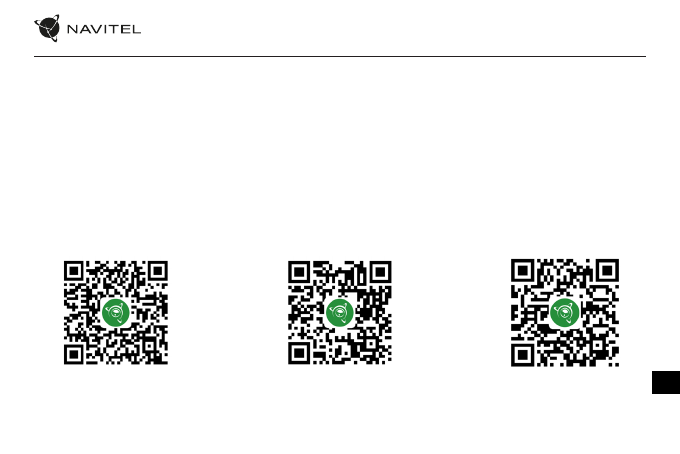
UA
NAVITEL RC3 PRO
| 107
Установка Navitel DVR Center App
1. Скачайте і встановіть Navitel DVR Center на смартфон або планшет, дотримуйтесь інструкцій до вашого мобільного пристрою. Ви зможете
завантажити додаток, просканувавши QR-код в Меню відеореєстратора (QR-код ПО).
2. Увімкніть Wi-Fi в Меню відеореєстратора (Wi-Fi настройки) і в налаштуваннях вашого мобільного пристрою.
3. Відкрийте програму. Виберіть ваш відеореєстратор в списку. Дані відеореєстратора вказані в Меню (Wi-Fi Navitel).
4. Підключіть ваш мобільний пристрій до відеореєстратора через Wi-Fi з’єднання. При необхідності використовуйте пароль. Його можна змінити
в Меню (Пароль Wi-Fi).
5. За допомогою Navitel DVR Center ви можете:
• оновлювати прошивку відеореєстратора; управляти функціями відеореєстратора в меню Налаштування: налаштовувати режим парковки,
датчик удару, режим відео і форматувати SD карту; переглядати, зберігати, видаляти і ділитися відео і фото, а також дивитися відео з реєстратора
на екрані мобільного пристрою в режимі реального часу..
Google Play
App Store
AppGallery
Характеристики
Остались вопросы?Не нашли свой ответ в руководстве или возникли другие проблемы? Задайте свой вопрос в форме ниже с подробным описанием вашей ситуации, чтобы другие люди и специалисты смогли дать на него ответ. Если вы знаете как решить проблему другого человека, пожалуйста, подскажите ему :)



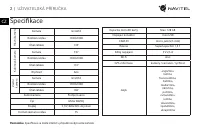


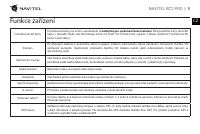

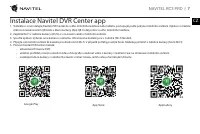
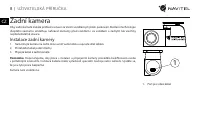


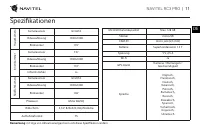

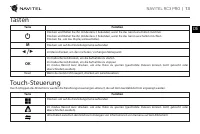
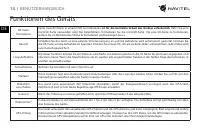





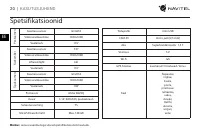

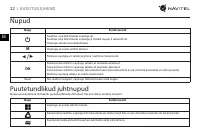
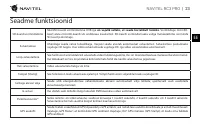




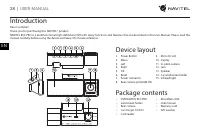
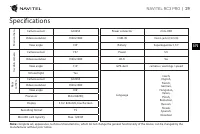
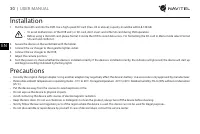
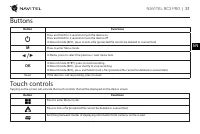
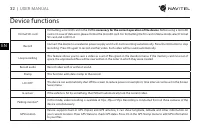
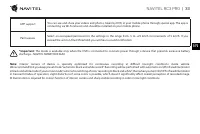
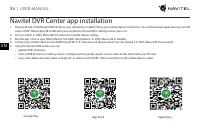
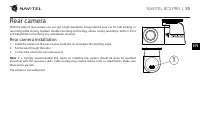
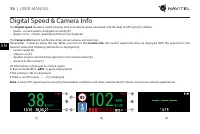

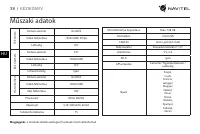

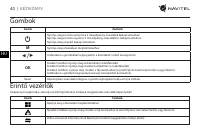
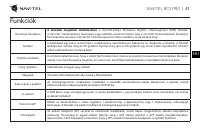
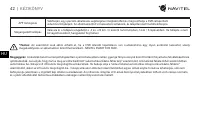
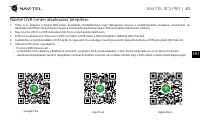
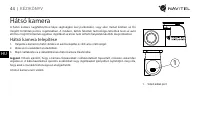


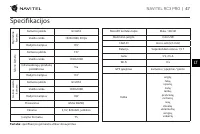

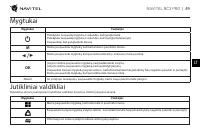


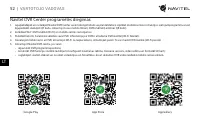






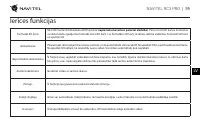





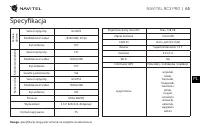

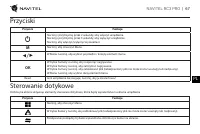
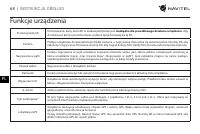


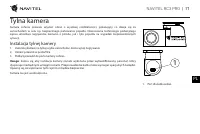





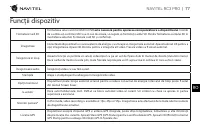

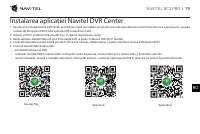



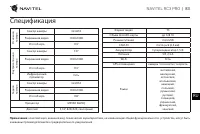


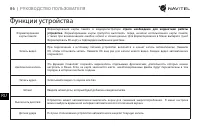

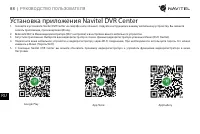




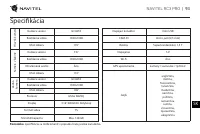








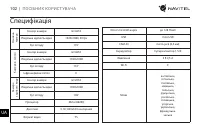




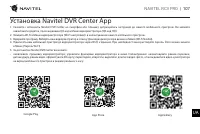















Устанас т время
Здравствуйте. У меня Навител RC3Pro-e-c5. Проблема в том , что включается спидометр и ещё не работает вай фай частенько, чтоб подключить телефон.